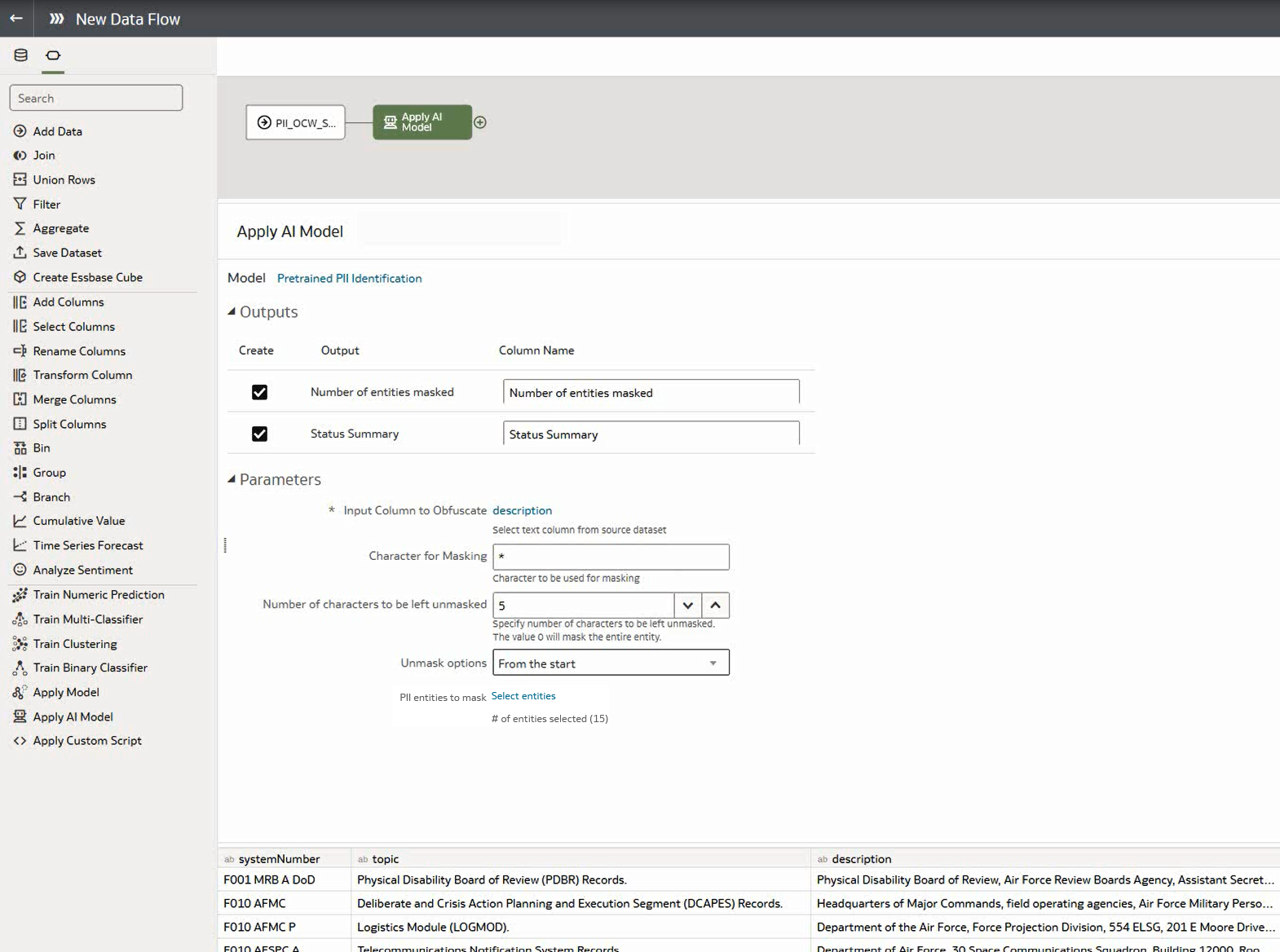Ofuscación de datos confidenciales en un juego de datos
Aplique un modelo de información de identificación personal (PII) a un juego de datos para enmascarar u ocultar datos confidenciales en un juego de datos. Por ejemplo, puede enmascarar parcialmente los detalles de la dirección del cliente en una columna de descripción de modo que los usuarios del libro de trabajo no tengan acceso a los detalles personales de los clientes.
Antes de empezar, realice los siguientes pasos de requisitos:
- Asegúrese de que la instancia de Oracle Analytics está integrada con OCI Language. Consulte Integración de Oracle Analytics con Oracle Cloud Infrastructure Language.
- Registre un modelo de OCI Language en Oracle Analytics Cloud. Consulte Cómo hacer que un modelo de OCI Language esté disponible en Oracle Analytics.
- Prepare un juego de datos que contenga los datos que desee ofuscar.
- En la página de inicio, haga clic en Crear y, a continuación, en Flujo de datos.
- Seleccione el juego de datos que contenga el texto que desea analizar y, a continuación, haga clic en Agregar.
- En el editor de flujos de datos, haga clic en Agregar paso (+).
- En el panel Pasos de flujo de datos, haga doble clic en Aplicar modelo de IA y, a continuación, seleccione el modelo Identificación de información de identificación personal entrenado previamente que está registrado en su entorno de Oracle Analytics Cloud.
- En el cuadro de diálogo Aplicar modelo de IA, en la sección Parámetros, configure las siguientes opciones:
- Columna de entrada para ofuscar: seleccione la columna que contiene los datos confidenciales que desea enmascarar u ocultar.
- Carácter para enmascaramiento: introduzca el carácter que se debe utilizar para ofuscar. Por ejemplo, introduzca "*" para ofuscar datos con un asterisco.
- Número de caracteres que se dejarán sin enmascarar: introduzca 0 para enmascarar u ocultar todos los datos, o introduzca un número de caracteres para dejarlos visibles. Por ejemplo, introduzca "5" para dejar los cinco primeros caracteres sin cambios (si selecciona Desde el principio en Opciones de desenmascaramiento).
- Opciones de desenmascaramiento: especifique desde dónde se debe iniciar la ofuscación. Por ejemplo, desde el principio de los detalles de dirección.
- Entidades de PII para enmascarar: haga clic en Seleccionar entidades para seleccionar o anular la selecciona de entidades para ofuscarlas. Por defecto, todas las entidades están ofuscadas.
- En el editor de flujos de datos, haga clic en Agregar paso (+) y seleccione Guardar datos.
- Introduzca el nombre del juego de datos en el que se almacenarán los resultados de salida.
- En el campo Guardar datos en, especifique la ubicación para guardar los datos de salida.
- Haga clic en Guardar, introduzca un nombre y una descripción del flujo de datos y haga clic en Aceptar para guardar el flujo de datos.
- Haga clic en Ejecutar flujo de datos para analizar las imágenes y obtener los resultados en un nuevo juego de datos.
Cuando el flujo de datos haya completado el análisis, abra el juego de datos que ha especificado en el paseo 7.
Para buscar el juego de datos generado, en la página de inicio de Oracle Analytics, vaya a Datos y, después, a Juegos de datos.
Ya puede visualizar los datos en un libro de trabajo.
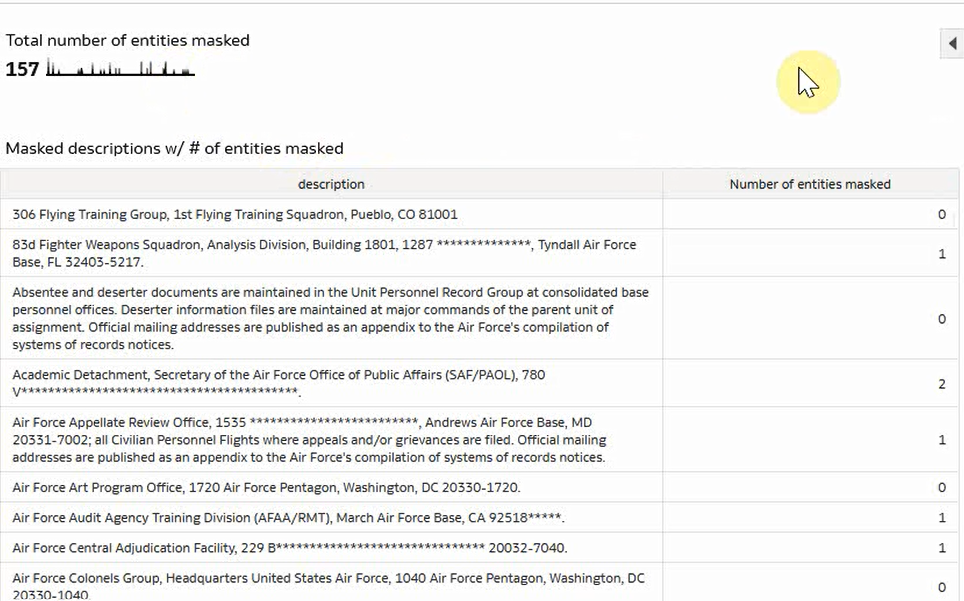
.png